
Netflix to popularna platforma OTT, na której możesz oglądać swoje ulubione programy i filmy. Jednak podczas oglądania serwisu Netflix na telewizorze Smart TV mogą wystąpić pewne problemy z dźwiękiem. Jest to powszechny problem wśród użytkowników i można go rozwiązać, stosując kilka metod rozwiązywania problemów. Przedstawiamy pomocny przewodnik, który naprawi brak synchronizacji dźwięku Netflix na telewizorze, takim jak Samsung. Więc czytaj dalej!
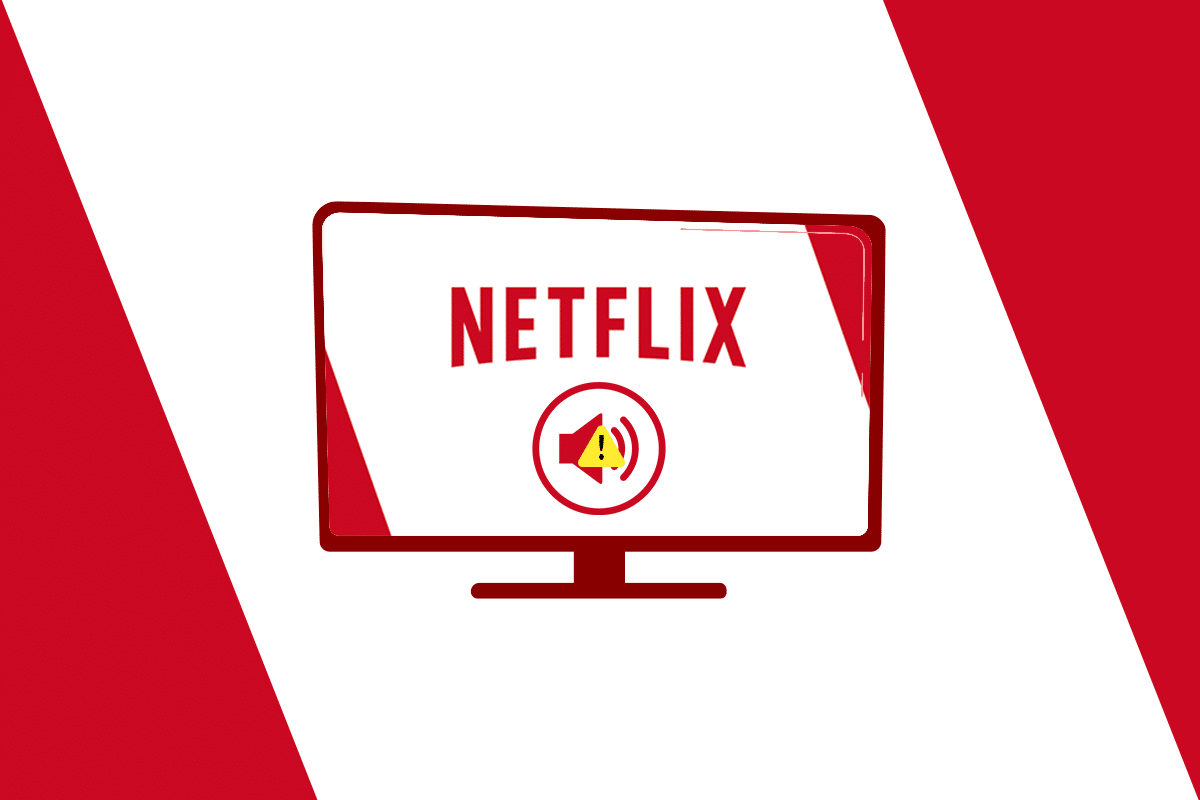
Spis treści:
Jak naprawić brak synchronizacji dźwięku Netflix na telewizorze Smart TV?
Poniżej wymieniliśmy przyczyny braku synchronizacji dźwięku Netflix na telewizorach, w tym na telewizorach Samsung Smart TV lub Apple TV.
-
Nieprawidłowe ustawienia w urządzeniu do przesyłania strumieniowego: Urządzenie do przesyłania strumieniowego, takie jak Smart TV, mogło zostać skonfigurowane z niewłaściwą specyfikacją, taką jak Dopasuj szybkość klatek.
-
Nieprawidłowe ustawienia Netflix: Netflix mógł zostać skonfigurowany z niewłaściwymi ustawieniami i może nie być obsługiwany przez urządzenie, takie jak strumieniowanie HD lub dźwięk stereo.
-
Niestabilne połączenie internetowe: Ponieważ Netflix to platforma internetowa wymagająca stabilnego połączenia z Internetem, w przypadku niestabilnego połączenia internetowego mogą wystąpić problemy z synchronizacją dźwięku.
-
Nieaktualny system operacyjny urządzenia do przesyłania strumieniowego: System operacyjny urządzenia do przesyłania strumieniowego decyduje o jakości przesyłania strumieniowego platformy Netflix. Korzystanie z przestarzałego systemu operacyjnego może nie zapewnić nieprzerwanego i wolnego od zakłóceń przesyłania strumieniowego.
-
Nieaktualna aplikacja Netflix: jeśli aplikacja Netflix nie zostanie zaktualizowana na urządzeniu do przesyłania strumieniowego, możesz nie być w stanie zapewnić dobrej jakości przesyłania strumieniowego i może wystąpić błąd braku synchronizacji dźwięku.
Najpierw wymieniliśmy metody naprawy niezsynchronizowanego dźwięku Netflix Samsung TV, a następnie Apple TV, Roku i TiVo.
Podstawowa metoda rozwiązywania problemów: Uruchom ponownie Smart TV
Możesz spróbować ponownie uruchomić urządzenie do przesyłania strumieniowego, aby naprawić problem z synchronizacją dźwięku Netflix w przypadku telewizora. Możesz też wymusić ponowne uruchomienie urządzenia, odłączając je od źródła zasilania i podłączając je ponownie po pewnym czasie.

Metoda 1: Ustaw format audio HDMI na tryb PCM (w telewizorze Samsung)
Możesz zmodyfikować ustawienie dźwięku HDMI, aby naprawić błąd synchronizacji dźwięku Netflix na telewizorze Samsung.
1. Otwórz Ustawienia w telewizorze Samsung i otwórz ustawienie Dźwięk.
2. Wybierz z menu zakładkę Ustawienia eksperta.

3. Tutaj wybierz opcję HDMI Audio Format i ustaw ją na PCM, jak pokazano poniżej.

Metoda 2: Ustaw format audio na tryb Dolby (w telewizorze Samsung)
Podobnie możesz dostosować formaty audio do trybu PCM lub Dolby, aby naprawić problem z niezsynchronizowanym dźwiękiem Netflix z telewizorem Samsung w następujący sposób:
1. Przejdź do Ustawienia > Dźwięk > Ustawienia eksperta, jak wyjaśniono powyżej.
2. Tutaj ustaw opcję Format audio na jeden z następujących trybów:
- PCM
- Dolby Digital (zalecane)
- DTS
- DTS Neo 2:5

Jeśli używasz Apple TV, możesz wypróbować wymienione poniżej metody, aby naprawić błąd braku synchronizacji dźwięku Netflix na telewizorze.
Metoda 3: Wyłącz ustawienie Dolby Digital (w Apple TV)
Jeśli wyjście audio zostało ustawione na format Dolby Digital, mogą wystąpić pewne problemy z synchronizacją dźwięku.
1. Otwórz Ustawienia telewizora na ekranie głównym Apple TV i wybierz opcję Wideo i audio.

2. Wybierz opcję Wył dla ustawienia Dolby Digital w sekcji, aby wyłączyć ustawienie Dolby Digital.
Metoda 4: Wyłącz dopasowywanie szybkości klatek (w Apple TV)
Ustawienie Dopasuj szybkość klatek na Apple TV umożliwia telewizorowi ustawienie synchronizacji wyjścia audio z wyjściem wideo przez dopasowanie szybkości klatek wideo. To ustawienie może jednak zakłócić normalne przesyłanie strumieniowe na platformie Netflix.
1. Otwórz Ustawienia telewizora i przejdź do ustawień wideo i audio.
2. Wybierz ustawienie Dopasuj zawartość z listy, jak pokazano.
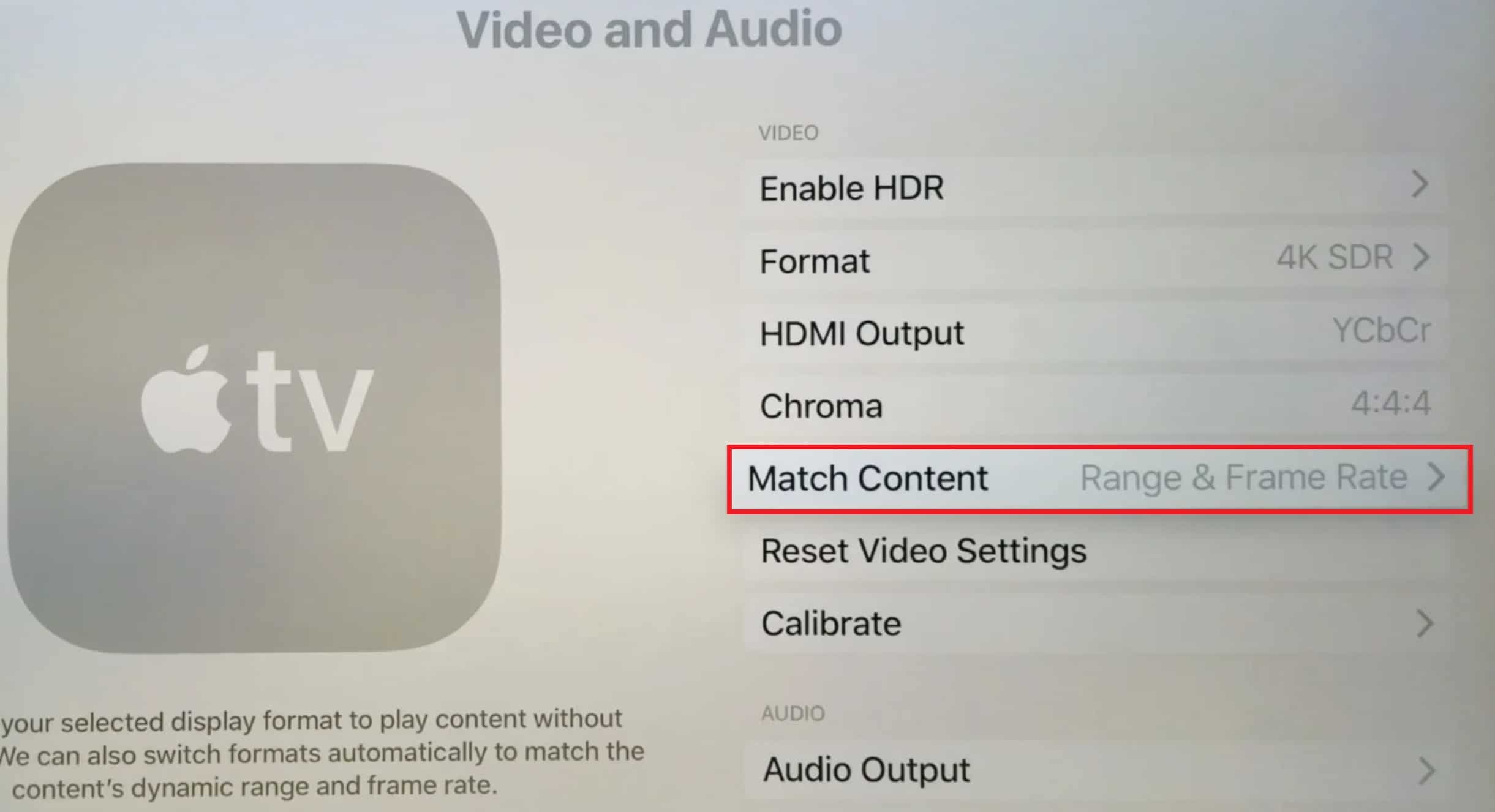
3. Wyłącz ustawienie zatytułowane Dopasuj szybkość klatek na liście, aby wyłączyć to ustawienie.
Metoda 5: Zmień wyjście HDMI (w Apple TV)
Możesz spróbować zmienić wyjście HDMI Apple TV, aby rozwiązać problem z synchronizacją.
1. Przejdź do ustawień Apple TV > Wideo i audio jak wcześniej.
2. Wybierz opcję YCbCr w zakładce Wyjście HDMI, aby zmienić wyjście.
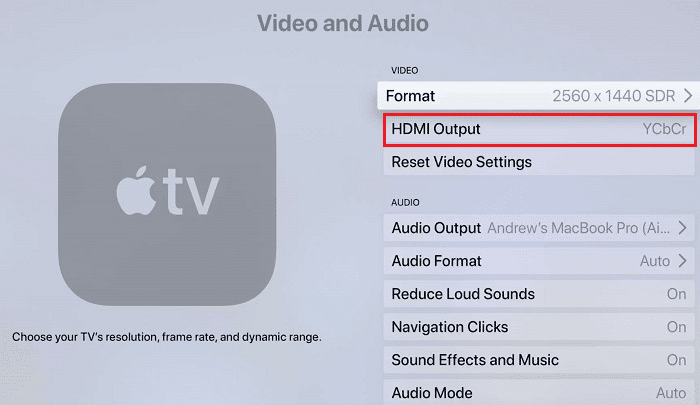
Metoda 6: Zmień tryb wyświetlania (w Apple TV)
Możesz spróbować zmienić tryb wyświetlania Apple TV, aby rozwiązać problem, i wybrać dowolny inny tryb, aby rozwiązać problem z synchronizacją.
1. Przejdź do ustawień Apple TV > Wideo i audio, jak pokazano poniżej.

2. Otwórz ustawienie Format i ustaw Dolby Vision na 24 Hz, aby zmienić tryb wyświetlania.
3. W sekcji KALIBRACJA wybierz opcję Wireless Audio Sync, aby uruchomić ustawienie.
Uwaga: Możesz także skalibrować ekran Audio i wideo, dostosowując ustawienia, aby naprawić problem z synchronizacją dźwięku Netflix w telewizorze.
Metoda 7: Zmień format ustawień audio (w Apple TV)
Możesz spróbować sformatować dźwięk w Apple TV na wybranym dźwięku, aby rozwiązać problem z synchronizacją dźwięku.
1. Otwórz Ustawienia telewizora na ekranie głównym Apple TV i wybierz Ustawienia wideo i audio.
2. W wyświetlonym menu wybierz opcję Format audio.
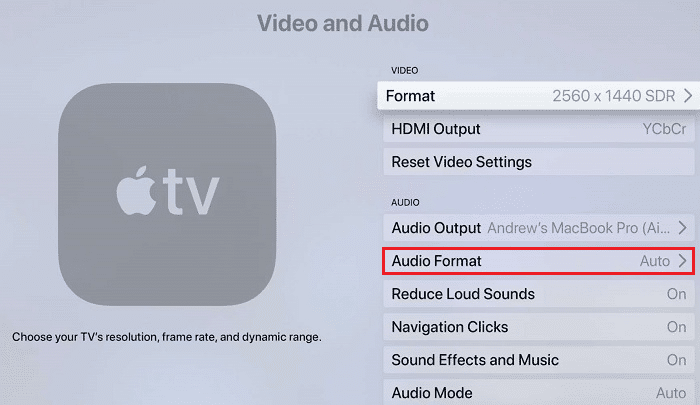
3. Wybierz z listy opcję Zmień format.
4. Na następnym ekranie potwierdź wybór, wybierając Zmień format > Nowy format, jak pokazano poniżej.
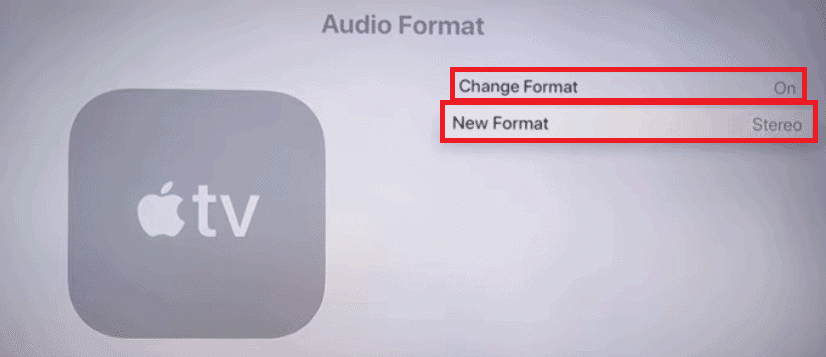
4. Wybierz Dolby Digital 5.1 lub Stereo z podanych opcji.
5. Uruchom ponownie Netflix i odtwórz film, aby sprawdzić, czy problem został rozwiązany.
Metoda 8: Wyłącz tryb głośności (na Roku)
Tryb głośności pozwala słyszeć dźwięki spójne na wszystkich platformach. W związku z tym możesz spróbować wyłączyć tryb głośności na urządzeniu Roku, aby rozwiązać problem.
1. Otwórz Netflix na Roku i odtwórz film/program na platformie.
2. Naciśnij klawisz * na pilocie Roku.
3. Otwórz Ustawienia dźwięku dla Roku.
4. Kliknij strzałki obok ustawienia Tryb głośności, aby go wyłączyć, jak pokazano poniżej.
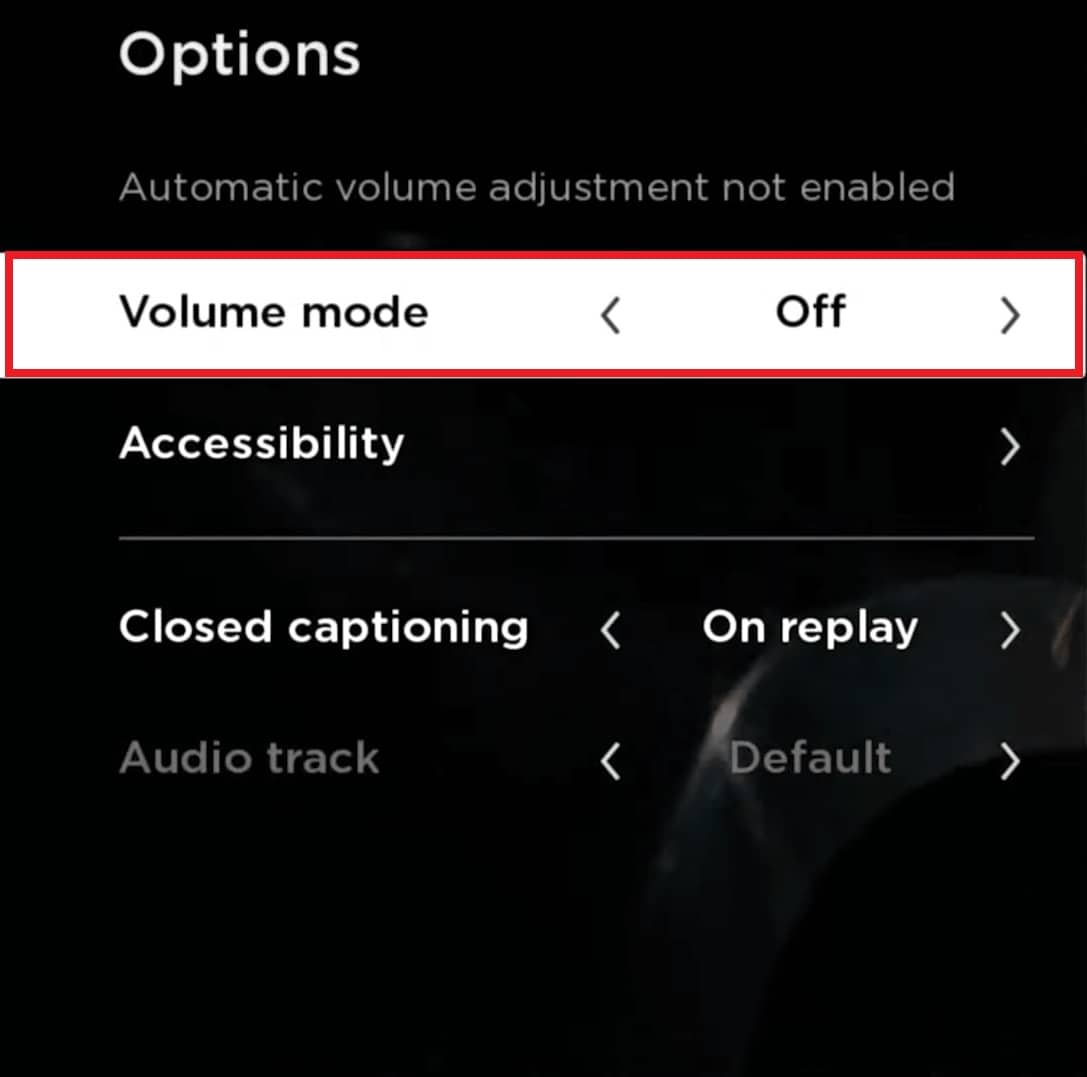
Metoda 9: Edytuj ustawienia audio (na Roku)
Możesz edytować i zmieniać ustawienia dźwięku na urządzeniu Roku, aby naprawić problem z synchronizacją dźwięku Netflix w telewizorze w następujący sposób:
1. Otwórz Ustawienia na urządzeniu i otwórz sekcję Audio.
2. Wybierz opcję HDMI na następnym ekranie.
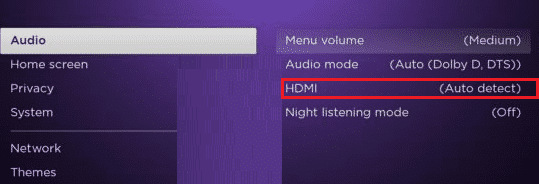
3. Wybierz opcję zatytułowaną PCM-Stereo z wyświetlonego menu.
Uwaga: jeśli ustawienie dźwięku na PCM-Stereo nie rozwiąże problemu, spróbuj zamiast tego wybrać opcję Dolby Digital.
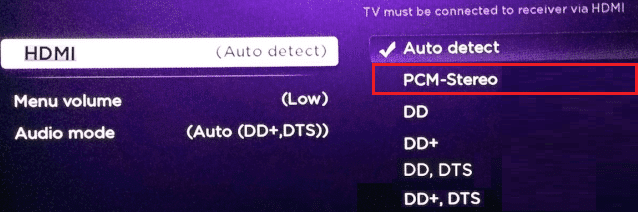
Metoda 10: Ustaw Dolby Digital na PCM (na TiVo)
Jeśli używasz cyfrowego rejestratora wideo TiVo do przesyłania strumieniowego filmów Netflix, możesz naprawić błąd braku synchronizacji dźwięku Netflix, włączając dźwięk stereo w ustawieniach.
1. Otwórz TiVo Central na ekranie głównym TiVo i wybierz Ustawienia i wiadomości, jak pokazano.
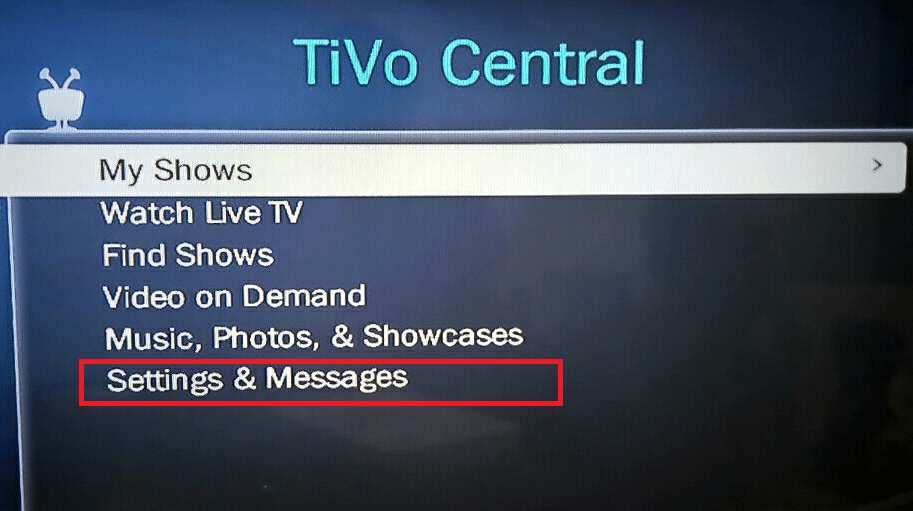
2. Wybierz Ustawienia > Ustawienia audio i wideo na następnym ekranie.
3. Wybierz Dolby Digital i ustaw Dolby Digital na PCM, aby rozwiązać ten problem.
***
Mamy nadzieję, że ten przewodnik był pomocny i można było rozwiązać problem z brakiem synchronizacji dźwięku Netflix w telewizorach Samsung, Apple TV, Roku lub TiVo. Upuść swoje zapytania lub sugestie w sekcji komentarzy poniżej.

